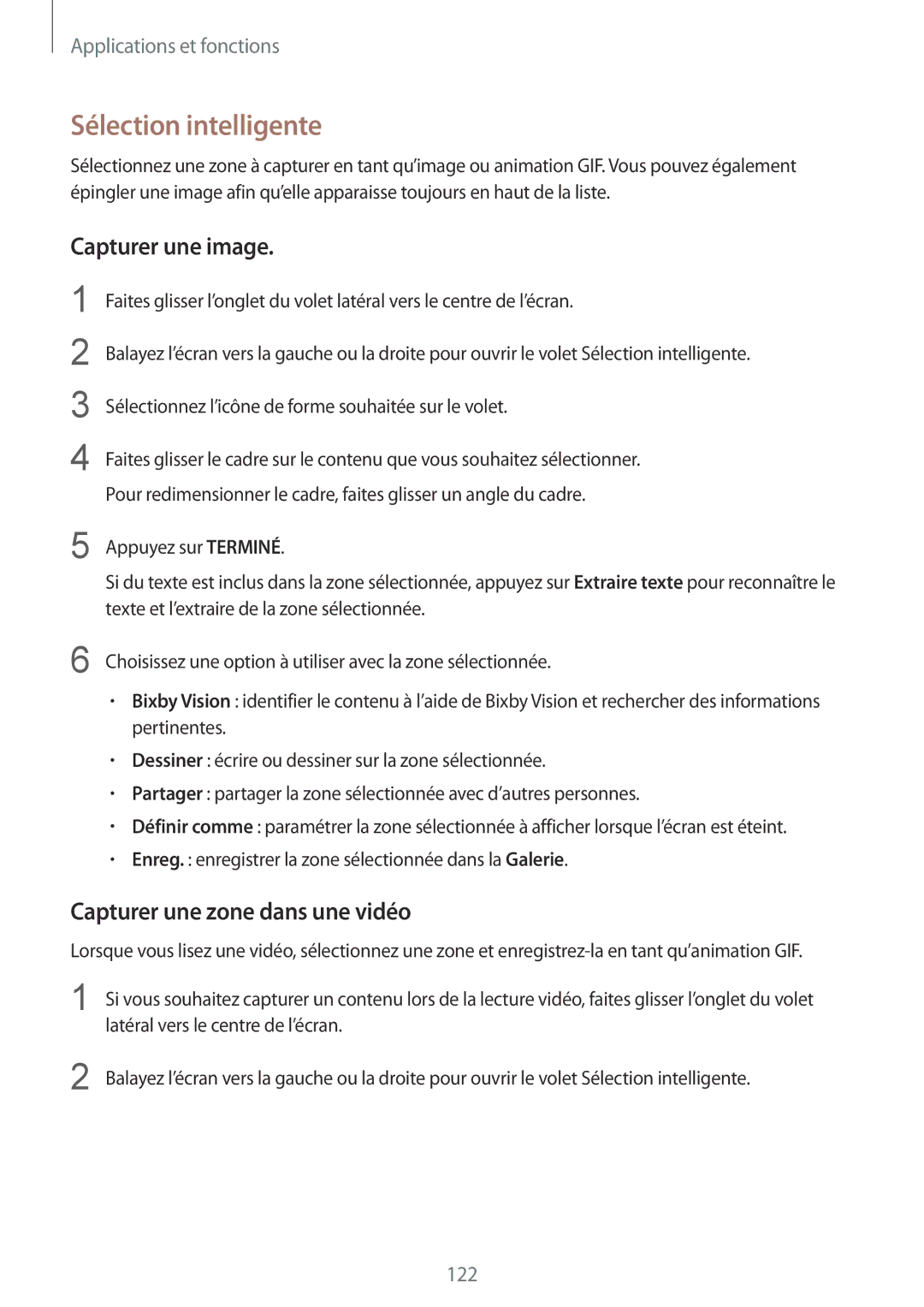Applications et fonctions
Sélection intelligente
Sélectionnez une zone à capturer en tant qu’image ou animation GIF. Vous pouvez également épingler une image afin qu’elle apparaisse toujours en haut de la liste.
Capturer une image.
1
2
3
4
5
Faites glisser l’onglet du volet latéral vers le centre de l’écran.
Balayez l’écran vers la gauche ou la droite pour ouvrir le volet Sélection intelligente.
Sélectionnez l’icône de forme souhaitée sur le volet.
Faites glisser le cadre sur le contenu que vous souhaitez sélectionner.
Pour redimensionner le cadre, faites glisser un angle du cadre.
Appuyez sur TERMINÉ.
Si du texte est inclus dans la zone sélectionnée, appuyez sur Extraire texte pour reconnaître le texte et l’extraire de la zone sélectionnée.
6 Choisissez une option à utiliser avec la zone sélectionnée.
•Bixby Vision : identifier le contenu à l’aide de Bixby Vision et rechercher des informations pertinentes.
•Dessiner : écrire ou dessiner sur la zone sélectionnée.
•Partager : partager la zone sélectionnée avec d’autres personnes.
•Définir comme : paramétrer la zone sélectionnée à afficher lorsque l’écran est éteint.
•Enreg. : enregistrer la zone sélectionnée dans la Galerie.
Capturer une zone dans une vidéo
Lorsque vous lisez une vidéo, sélectionnez une zone et
1 | Si vous souhaitez capturer un contenu lors de la lecture vidéo, faites glisser l’onglet du volet |
| latéral vers le centre de l’écran. |
2 | Balayez l’écran vers la gauche ou la droite pour ouvrir le volet Sélection intelligente. |
122